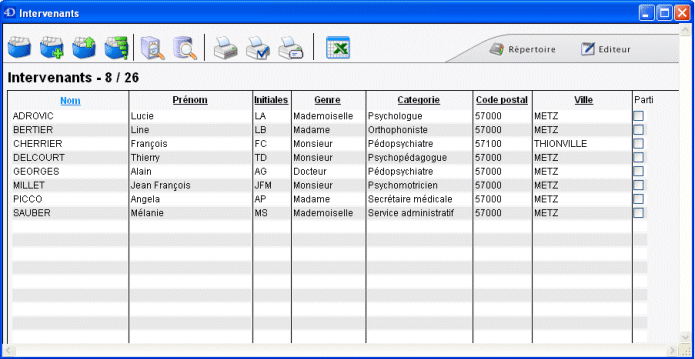
Toutes les listes de gestion se présentent de la façon suivante :
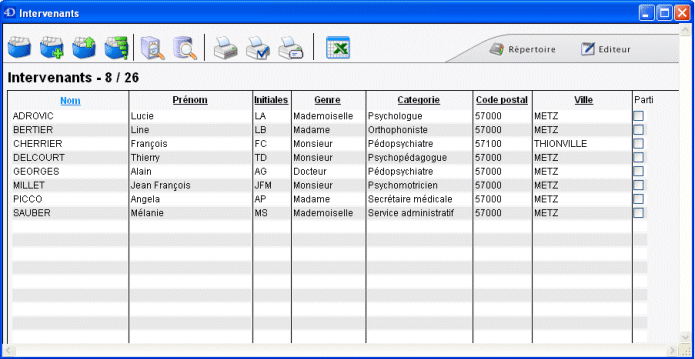
En entête de liste, le ratio représente le nombre d'enregistrements affichés dans la liste (filtre sur les éléments actifs, par site, etc), sur le nombre total d'enregistrements dans la base de données.
Il suffit de double-cliquer sur une ligne pour visualiser et/ou modifier la fiche correspondante.
Les icônes en entête de liste sont les suivants :
| Afficher la totalité des fiches (du site sélectionné ou de tous les sites selon les droits de l'utilisateur). | |
| Ajouter une nouvelle fiche. | |
| Sélectionner une ou plusieurs lignes (en maintenant la touche CTRL appuyée, ou la touche Pomme sur Mac) et cliquer sur ce bouton pour afficher cette sélection uniquement. | |
| Trier les fiches selon les critères choisis. | |
| Recherche sur des critères prédéfinis (selon la liste de gestion). * | |
| Recherche avec l'éditeur de recherche 4D (sur les champs de la base de données). | |
| Sélectionner une ou plusieurs fiches et cliquer sur ce bouton pour imprimer la liste correspondante. | |
| Sélectionner une ou plusieurs fiches et cliquer sur ce bouton pour accéder à l'éditeur d'état 4D, et ainsi, créer des éditions personnalisées. | |
| Sélectionner une ou plusieurs fiches et cliquer sur ce bouton pour accéder à l'éditeur d'étiquettes 4D, et ainsi, créer des étiquettes personnalisées. |
* Le caractère "@" permet de faire une recherche approximative.
Il est possible de trier la liste en cliquant sur les entêtes des colonnes (exemple : cliquer sur "Nom" pour classer la liste par ordre alphabétique des noms). En cliquant sur les entêtes en maintenant la touche CTRL appuyée (ou la touche Pomme sur Mac), le tri se fait dans le sens inverse.
Ce tri n'est possible que sur les colonnes dont l'entête est soulignée.
Le tri courant est matérialisé par la couleur bleue de l'entête.
Depuis chaque liste de gestion, il est possible d'accéder :
| au répertoire, | |
| à l'éditeur de texte. |
Il est possible de redimensionner la fenêtre en cliquant en bas à droite de celle-ci, et la largeur des colonnes en cliquant sur la ligne de séparation entre chaque.
Pour sortir de la liste de gestion, cliquer sur la croix rouge ![]() en haut à droite de la liste sur Windows, ou sur la croix rouge
en haut à droite de la liste sur Windows, ou sur la croix rouge ![]() en haut à gauche sur Mac.
en haut à gauche sur Mac.